PPT如何制作柏拉图
来源:网络收集 点击: 时间:2024-02-20【导读】:
一些用户们想要在PPT中制作柏拉图,但是又不熟悉制作的方法?今天在这就为你们PPT制作柏拉图的详细操作流程。工具/原料more电脑方法/步骤1/6分步阅读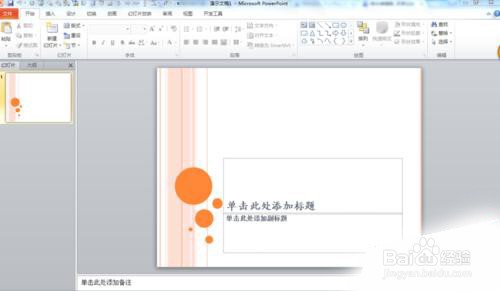 2/6
2/6 3/6
3/6
 4/6
4/6 5/6
5/6 6/6
6/6
打开PPT软件
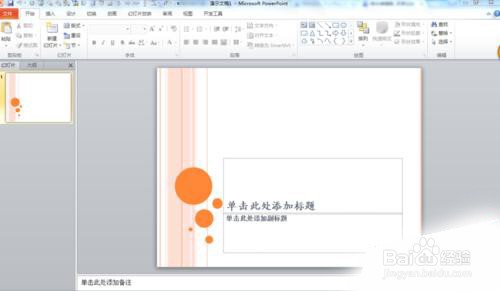 2/6
2/6插入——图表——簇状柱形图——确定
 3/6
3/6清除自动生成excel中不要的系列2、系列3——关闭excel表

 4/6
4/6右键单击柱状图——添加次坐标系——确定
 5/6
5/6分别右键单击主坐标系、次坐标系——设置坐标轴格式——坐标轴选项——选择固定——设置坐标——关闭
 6/6
6/6右键单击柱状图——添加趋势线
版权声明:
1、本文系转载,版权归原作者所有,旨在传递信息,不代表看本站的观点和立场。
2、本站仅提供信息发布平台,不承担相关法律责任。
3、若侵犯您的版权或隐私,请联系本站管理员删除。
4、文章链接:http://www.1haoku.cn/art_87427.html
上一篇:PPT怎么设置动画窗格?
下一篇:VIVO原子通知场景如何开启电影属性
 订阅
订阅